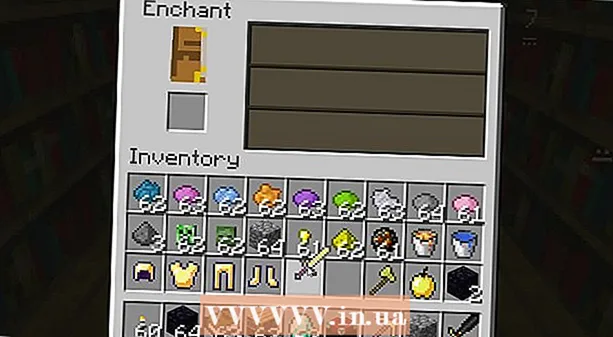Συγγραφέας:
Eugene Taylor
Ημερομηνία Δημιουργίας:
13 Αύγουστος 2021
Ημερομηνία Ενημέρωσης:
1 Ιούλιος 2024

Περιεχόμενο
- Για να πας
- Μέθοδος 1 από 3: Μετατρέψτε τον παλιό σας σκληρό δίσκο σε εξωτερική μονάδα δίσκου (Windows, Mac, Linux)
- Μέθοδος 2 από 3: Σύνδεση του παλιού σκληρού σας δίσκου με επιτραπέζιο υπολογιστή (Windows, Linux)
- Μέθοδος 3 από 3: Ανοίξτε τα παλιά σας αρχεία με άλλον υπολογιστή (μόνο για Mac)
- Συμβουλές
- Προειδοποιήσεις
- Απαιτήσεις
Όταν ένας υπολογιστής διακόπτεται λόγω σφάλματος λογισμικού και όχι προβλήματος υλικού, δεν είναι πλέον δυνατό να ανοίξετε αρχεία, αλλά εξακολουθούν να είναι ανέπαφα στον σκληρό δίσκο. Για να ανακτήσετε δεδομένα από σκληρό δίσκο φορητού υπολογιστή με Windows, Mac ή Linux που έχει σταματήσει να λειτουργεί, ακολουθήστε μία από τις παρακάτω μεθόδους.
Για να πας
Μέθοδος 1 από 3: Μετατρέψτε τον παλιό σας σκληρό δίσκο σε εξωτερική μονάδα δίσκου (Windows, Mac, Linux)
 Αγοράστε ένα περίβλημα σκληρού δίσκου. Αυτό είναι ένα εξωτερικό σύστημα στο οποίο μπορείτε να τοποθετήσετε τον σκληρό δίσκο ενός υπολογιστή για να τον συνδέσετε σε μια θύρα USB. Αυτό που ουσιαστικά συμβαίνει είναι ότι το περίβλημα μετατρέπει τον σκληρό δίσκο του φορητού σας υπολογιστή σε εξωτερικό σκληρό δίσκο. Κάθε υπολογιστής διαθέτει ένα διαφορετικό μοντέλο σκληρού δίσκου, οπότε βεβαιωθείτε ότι έχετε διαβάσει προσεκτικά τις προδιαγραφές του αποθανόντος φορητού υπολογιστή σας πριν από την αγορά. Π.χ. Εάν ο φορητός σας υπολογιστής διαθέτει μονάδα δίσκου 2,5 SATA, θα χρειαστείτε ένα περίβλημα USB 2.5 SATA.
Αγοράστε ένα περίβλημα σκληρού δίσκου. Αυτό είναι ένα εξωτερικό σύστημα στο οποίο μπορείτε να τοποθετήσετε τον σκληρό δίσκο ενός υπολογιστή για να τον συνδέσετε σε μια θύρα USB. Αυτό που ουσιαστικά συμβαίνει είναι ότι το περίβλημα μετατρέπει τον σκληρό δίσκο του φορητού σας υπολογιστή σε εξωτερικό σκληρό δίσκο. Κάθε υπολογιστής διαθέτει ένα διαφορετικό μοντέλο σκληρού δίσκου, οπότε βεβαιωθείτε ότι έχετε διαβάσει προσεκτικά τις προδιαγραφές του αποθανόντος φορητού υπολογιστή σας πριν από την αγορά. Π.χ. Εάν ο φορητός σας υπολογιστής διαθέτει μονάδα δίσκου 2,5 SATA, θα χρειαστείτε ένα περίβλημα USB 2.5 SATA. - Εκτός αν έχετε μονάδα SATA, πρέπει να αγοράσετε ένα περίβλημα κατάλληλο για μονάδες φορητού υπολογιστή; Μόνο περιβλήματα έτοιμα για SATA μπορούν να κρατήσουν δίσκους επιτραπέζιου και φορητού υπολογιστή.
- Λάβετε υπόψη ότι τα περιβλήματα συνήθως δεν είναι άμεσα διαθέσιμα για αγορά σε μεγάλα πολυκαταστήματα και συνήθως πρέπει να αγοράζονται στο διαδίκτυο.
 Δανείστε έναν υπολογιστή που είναι συμβατός με τον παλιό σας. Εάν έχετε Windows, χρησιμοποιήστε ξανά τα Windows. εάν έχετε Mac, χρησιμοποιήστε άλλο Mac. κ.λπ. Βεβαιωθείτε ότι υπάρχει αρκετός χώρος στον υπολογιστή για τα αρχεία που θέλετε να ανακτήσετε από τον κατεστραμμένο φορητό υπολογιστή. Μπορείτε επίσης να συνδέσετε έναν δεύτερο εξωτερικό σκληρό δίσκο στον υπολογιστή που λειτουργεί και να χρησιμοποιείτε μόνο τον υπολογιστή ως σύστημα μεταφοράς για τα αρχεία.
Δανείστε έναν υπολογιστή που είναι συμβατός με τον παλιό σας. Εάν έχετε Windows, χρησιμοποιήστε ξανά τα Windows. εάν έχετε Mac, χρησιμοποιήστε άλλο Mac. κ.λπ. Βεβαιωθείτε ότι υπάρχει αρκετός χώρος στον υπολογιστή για τα αρχεία που θέλετε να ανακτήσετε από τον κατεστραμμένο φορητό υπολογιστή. Μπορείτε επίσης να συνδέσετε έναν δεύτερο εξωτερικό σκληρό δίσκο στον υπολογιστή που λειτουργεί και να χρησιμοποιείτε μόνο τον υπολογιστή ως σύστημα μεταφοράς για τα αρχεία. - Ένας υπολογιστής Linux θα μπορεί να διαβάσει τα αρχεία από τον υπολογιστή σας Windows (αλλά όχι το αντίστροφο). αλλά μόνο εάν είστε εξοικειωμένοι με τα δύο συστήματα, είναι καλύτερο να χρησιμοποιήσετε έναν υπολογιστή Windows για να ανακτήσετε έναν σκληρό δίσκο των Windows.
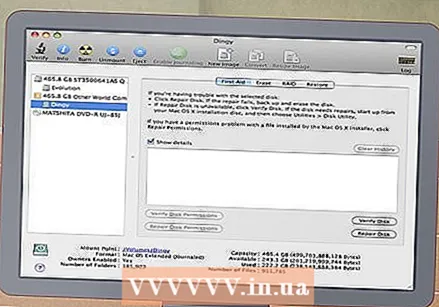 Οι χρήστες Mac μπορούν να τοποθετήσουν έναν σκληρό δίσκο Windows στον υπολογιστή τους και να διαβάσουν (να μην γράψουν) τα περιεχόμενά του, καθώς δεν έχουν εγκατεστημένο ξεχωριστό πρόγραμμα οδήγησης, όπως NTFS-3G ή Paragon NTFS. Προσοχή όμως, και Χρησιμοποιείτε μόνο το Βοηθητικό πρόγραμμα δίσκου κατά την "τοποθέτηση" του σκληρού δίσκου. Οποιαδήποτε άλλη ενέργεια μπορεί να προκαλέσει στο Disk Utility να διαγράψει τα περιεχόμενα του σκληρού δίσκου.
Οι χρήστες Mac μπορούν να τοποθετήσουν έναν σκληρό δίσκο Windows στον υπολογιστή τους και να διαβάσουν (να μην γράψουν) τα περιεχόμενά του, καθώς δεν έχουν εγκατεστημένο ξεχωριστό πρόγραμμα οδήγησης, όπως NTFS-3G ή Paragon NTFS. Προσοχή όμως, και Χρησιμοποιείτε μόνο το Βοηθητικό πρόγραμμα δίσκου κατά την "τοποθέτηση" του σκληρού δίσκου. Οποιαδήποτε άλλη ενέργεια μπορεί να προκαλέσει στο Disk Utility να διαγράψει τα περιεχόμενα του σκληρού δίσκου.  Αφαιρέστε τον σκληρό δίσκο από τον φορητό φορητό υπολογιστή. Απενεργοποιήστε το φορητό υπολογιστή, αποσυνδέστε το καλώδιο τροφοδοσίας και αφαιρέστε την μπαταρία. Γυρίστε το φορητό υπολογιστή και θα δείτε ότι μπορείτε να ξεβιδώσετε διαφορετικά μέρη του κάτω μέρους και να τα αφαιρέσετε ξεχωριστά. Κοιτάξτε στο διαδίκτυο το μοντέλο του φορητού σας υπολογιστή για να μάθετε ακριβώς πού βρίσκεται ο σκληρός δίσκος ή απλώς αναζητήστε τον πιο προφανή υποψήφιο: αν και κάθε φορητός υπολογιστής είναι διαφορετικός, το μέγεθος ενός σκληρού δίσκου σε έναν φορητό υπολογιστή έχει ίσο μέγεθος και σχήμα με με δισκέτα 3,5 ιντσών. Ξεβιδώστε το κάλυμμα του σκληρού δίσκου και αφαιρέστε το σκληρό δίσκο. Μερικά μοντέλα εμφανίζονται, κάποια ολίσθηση στο πλάι κ.λπ.
Αφαιρέστε τον σκληρό δίσκο από τον φορητό φορητό υπολογιστή. Απενεργοποιήστε το φορητό υπολογιστή, αποσυνδέστε το καλώδιο τροφοδοσίας και αφαιρέστε την μπαταρία. Γυρίστε το φορητό υπολογιστή και θα δείτε ότι μπορείτε να ξεβιδώσετε διαφορετικά μέρη του κάτω μέρους και να τα αφαιρέσετε ξεχωριστά. Κοιτάξτε στο διαδίκτυο το μοντέλο του φορητού σας υπολογιστή για να μάθετε ακριβώς πού βρίσκεται ο σκληρός δίσκος ή απλώς αναζητήστε τον πιο προφανή υποψήφιο: αν και κάθε φορητός υπολογιστής είναι διαφορετικός, το μέγεθος ενός σκληρού δίσκου σε έναν φορητό υπολογιστή έχει ίσο μέγεθος και σχήμα με με δισκέτα 3,5 ιντσών. Ξεβιδώστε το κάλυμμα του σκληρού δίσκου και αφαιρέστε το σκληρό δίσκο. Μερικά μοντέλα εμφανίζονται, κάποια ολίσθηση στο πλάι κ.λπ.  Αποσυνδέστε την πλάκα σύνδεσης από το κλουβί του δίσκου και τοποθετήστε την στη διεπαφή του σκληρού δίσκου. Αναζητήστε τις ακίδες σύνδεσης στο ένα άκρο της μονάδας δίσκου για να προσδιορίσετε πού να κάνετε αυτήν τη σύνδεση.
Αποσυνδέστε την πλάκα σύνδεσης από το κλουβί του δίσκου και τοποθετήστε την στη διεπαφή του σκληρού δίσκου. Αναζητήστε τις ακίδες σύνδεσης στο ένα άκρο της μονάδας δίσκου για να προσδιορίσετε πού να κάνετε αυτήν τη σύνδεση. - Εάν διαθέτετε σκληρό δίσκο IDE, θα δείτε έναν προσαρμογέα μέσω της διεπαφής που μπορείτε να αποσυνδέσετε. Απλώς τραβήξτε αυτόν τον προσαρμογέα έτσι ώστε η μονάδα δίσκου να μπορεί να κάνει τη σωστή σύνδεση με την πλάκα του περιβλήματος.
 Τοποθετήστε τον σκληρό δίσκο στο περίβλημα. Βιδώστε το όπου είναι απαραίτητο. διαβάστε το εγχειρίδιο του περιβλήματος για περισσότερες πληροφορίες.
Τοποθετήστε τον σκληρό δίσκο στο περίβλημα. Βιδώστε το όπου είναι απαραίτητο. διαβάστε το εγχειρίδιο του περιβλήματος για περισσότερες πληροφορίες.  Συνδέστε τον εξωτερικό σκληρό δίσκο σε έναν υπολογιστή με καλώδιο USB. Βεβαιωθείτε ότι έχετε ενεργοποιήσει τον υπολογιστή πρώτα. Μόλις συνδεθεί η μονάδα δίσκου, θα εμφανιστεί ένα εικονίδιο στην επιφάνεια εργασίας (Mac) ή θα εμφανιστεί μια ειδοποίηση (Windows). Ο υπολογιστής μπορεί να ανοίξει αυτόματα τη μονάδα δίσκου για εσάς.
Συνδέστε τον εξωτερικό σκληρό δίσκο σε έναν υπολογιστή με καλώδιο USB. Βεβαιωθείτε ότι έχετε ενεργοποιήσει τον υπολογιστή πρώτα. Μόλις συνδεθεί η μονάδα δίσκου, θα εμφανιστεί ένα εικονίδιο στην επιφάνεια εργασίας (Mac) ή θα εμφανιστεί μια ειδοποίηση (Windows). Ο υπολογιστής μπορεί να ανοίξει αυτόματα τη μονάδα δίσκου για εσάς. - Εάν τα Windows δεν σας ειδοποιούν αυτόματα για τη νέα εξωτερική μονάδα αποθήκευσης, απλώς ανοίξτε το σε Ο υπολογιστής μου και βρείτε τον νέο σταθμό.
- Εάν ο σκληρός δίσκος δεν αναγνωρίζεται αμέσως, δοκιμάστε να τον αφαιρέσετε και να τον συνδέσετε ξανά.
- Εάν ο σκληρός δίσκος δεν είναι αναγνώσιμος, οι πιθανότητες είναι ότι στον ίδιο τον σκληρό δίσκο (και όχι στο λογισμικό του υπολογιστή σας) κάτι δεν πάει καλά. Εάν ναι, θα χρειαστεί να ζητήσετε τη βοήθεια εμπειρογνωμόνων εάν θέλετε να συνεχίσετε τη διάσωση των δεδομένων σας. Προσοχή ότι αυτό μπορεί να γίνει πολύ ακριβό.
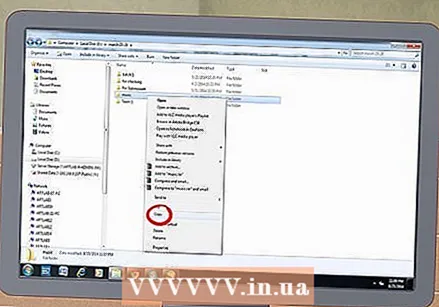 Εξερευνήστε και αποθηκεύστε τα παλιά σας αρχεία. Μετακινήστε τα στον υπολογιστή που εργάζεστε ή σε έναν άλλο εξωτερικό σκληρό δίσκο, αντιγράφοντας και επικολλήστε ή κάνοντας κλικ και σύροντας κλπ. Εάν υπάρχουν πολλά μεγάλα αρχεία (όπως μουσική και ταινίες), λάβετε υπόψη ότι η μεταφορά μπορεί να διαρκέσει ώρες.
Εξερευνήστε και αποθηκεύστε τα παλιά σας αρχεία. Μετακινήστε τα στον υπολογιστή που εργάζεστε ή σε έναν άλλο εξωτερικό σκληρό δίσκο, αντιγράφοντας και επικολλήστε ή κάνοντας κλικ και σύροντας κλπ. Εάν υπάρχουν πολλά μεγάλα αρχεία (όπως μουσική και ταινίες), λάβετε υπόψη ότι η μεταφορά μπορεί να διαρκέσει ώρες.  Όταν τελειώσετε, κλείστε το παράθυρο του σκληρού δίσκου. Τα καλά νέα είναι ότι ο υπολογιστής που έχει σταματήσει να λειτουργεί είναι ακόμα άθικτος και πιθανότατα θα λειτουργήσει ξανά όταν επανεγκαταστήσετε το λειτουργικό σύστημα.
Όταν τελειώσετε, κλείστε το παράθυρο του σκληρού δίσκου. Τα καλά νέα είναι ότι ο υπολογιστής που έχει σταματήσει να λειτουργεί είναι ακόμα άθικτος και πιθανότατα θα λειτουργήσει ξανά όταν επανεγκαταστήσετε το λειτουργικό σύστημα.  Κάντε δεξί κλικ στο σύμβολο USB και επιλέξτε Εξαγωγή. Τώρα μπορείτε να αποσυνδέσετε τον παλιό σκληρό δίσκο.
Κάντε δεξί κλικ στο σύμβολο USB και επιλέξτε Εξαγωγή. Τώρα μπορείτε να αποσυνδέσετε τον παλιό σκληρό δίσκο.
Μέθοδος 2 από 3: Σύνδεση του παλιού σκληρού σας δίσκου με επιτραπέζιο υπολογιστή (Windows, Linux)
 Αγοράστε ένα σετ προσαρμογέα για τον σκληρό δίσκο του φορητού υπολογιστή. Αυτό σας επιτρέπει να συνδέσετε τον σκληρό δίσκο του φορητού υπολογιστή απευθείας σε έναν κατάλληλο επιτραπέζιο υπολογιστή. Οι διαφορετικοί υπολογιστές έχουν διαφορετικά μοντέλα σκληρού δίσκου, οπότε ελέγξτε τις προδιαγραφές του φορητού σας υπολογιστή που δεν λειτουργεί πλέον σωστά πριν τον αγοράσετε. Για παράδειγμα, εάν ο φορητός υπολογιστής σας διαθέτει μονάδα δίσκου 2,5 SATA, θα χρειαστείτε προσαρμογέα 2,5 SATA.
Αγοράστε ένα σετ προσαρμογέα για τον σκληρό δίσκο του φορητού υπολογιστή. Αυτό σας επιτρέπει να συνδέσετε τον σκληρό δίσκο του φορητού υπολογιστή απευθείας σε έναν κατάλληλο επιτραπέζιο υπολογιστή. Οι διαφορετικοί υπολογιστές έχουν διαφορετικά μοντέλα σκληρού δίσκου, οπότε ελέγξτε τις προδιαγραφές του φορητού σας υπολογιστή που δεν λειτουργεί πλέον σωστά πριν τον αγοράσετε. Για παράδειγμα, εάν ο φορητός υπολογιστής σας διαθέτει μονάδα δίσκου 2,5 SATA, θα χρειαστείτε προσαρμογέα 2,5 SATA.  Δανείστε έναν υπολογιστή που είναι συμβατός με τον παλιό σας. Εάν είχατε Windows, χρησιμοποιήστε ξανά τα Windows. εάν είχατε Mac, χρησιμοποιήστε άλλο Mac. κ.λπ. Βεβαιωθείτε ότι υπάρχει αρκετός χώρος στον υπολογιστή για τα αρχεία που θέλετε να ανακτήσετε από τον κατεστραμμένο φορητό υπολογιστή. Μπορείτε επίσης να συνδέσετε έναν δεύτερο εξωτερικό σκληρό δίσκο στον υπολογιστή που λειτουργεί και να χρησιμοποιείτε μόνο τον υπολογιστή ως σύστημα μεταφοράς για τα αρχεία.
Δανείστε έναν υπολογιστή που είναι συμβατός με τον παλιό σας. Εάν είχατε Windows, χρησιμοποιήστε ξανά τα Windows. εάν είχατε Mac, χρησιμοποιήστε άλλο Mac. κ.λπ. Βεβαιωθείτε ότι υπάρχει αρκετός χώρος στον υπολογιστή για τα αρχεία που θέλετε να ανακτήσετε από τον κατεστραμμένο φορητό υπολογιστή. Μπορείτε επίσης να συνδέσετε έναν δεύτερο εξωτερικό σκληρό δίσκο στον υπολογιστή που λειτουργεί και να χρησιμοποιείτε μόνο τον υπολογιστή ως σύστημα μεταφοράς για τα αρχεία. - Ένας υπολογιστής Linux θα μπορεί να διαβάσει τα αρχεία από τον υπολογιστή σας Windows (αλλά όχι το αντίστροφο). αλλά μόνο εάν είστε εξοικειωμένοι με τα δύο συστήματα, είναι καλύτερο να χρησιμοποιήσετε έναν υπολογιστή Windows για να ανακτήσετε έναν σκληρό δίσκο των Windows.
 Αφαιρέστε τον σκληρό δίσκο από τον φορητό φορητό υπολογιστή. Απενεργοποιήστε το φορητό υπολογιστή, αποσυνδέστε το καλώδιο τροφοδοσίας και αφαιρέστε την μπαταρία. Γυρίστε το φορητό υπολογιστή και θα δείτε ότι μπορείτε να ξεβιδώσετε διαφορετικά μέρη του κάτω μέρους και να τα αφαιρέσετε ξεχωριστά. Κοιτάξτε στο διαδίκτυο το μοντέλο του φορητού σας υπολογιστή για να μάθετε ακριβώς πού βρίσκεται ο σκληρός δίσκος ή απλώς αναζητήστε τον πιο προφανή υποψήφιο: αν και κάθε φορητός υπολογιστής είναι διαφορετικός, το μέγεθος ενός σκληρού δίσκου σε έναν φορητό υπολογιστή έχει ίσο μέγεθος και σχήμα με με δισκέτα 3,5 ιντσών. Ξεβιδώστε το κάλυμμα του σκληρού δίσκου και αφαιρέστε το σκληρό δίσκο. Μερικά μοντέλα εμφανίζονται, κάποια ολίσθηση στο πλάι κ.λπ.
Αφαιρέστε τον σκληρό δίσκο από τον φορητό φορητό υπολογιστή. Απενεργοποιήστε το φορητό υπολογιστή, αποσυνδέστε το καλώδιο τροφοδοσίας και αφαιρέστε την μπαταρία. Γυρίστε το φορητό υπολογιστή και θα δείτε ότι μπορείτε να ξεβιδώσετε διαφορετικά μέρη του κάτω μέρους και να τα αφαιρέσετε ξεχωριστά. Κοιτάξτε στο διαδίκτυο το μοντέλο του φορητού σας υπολογιστή για να μάθετε ακριβώς πού βρίσκεται ο σκληρός δίσκος ή απλώς αναζητήστε τον πιο προφανή υποψήφιο: αν και κάθε φορητός υπολογιστής είναι διαφορετικός, το μέγεθος ενός σκληρού δίσκου σε έναν φορητό υπολογιστή έχει ίσο μέγεθος και σχήμα με με δισκέτα 3,5 ιντσών. Ξεβιδώστε το κάλυμμα του σκληρού δίσκου και αφαιρέστε το σκληρό δίσκο. Μερικά μοντέλα εμφανίζονται, κάποια ολίσθηση στο πλάι κ.λπ. - Εάν διαθέτετε σκληρό δίσκο IDE, θα δείτε έναν προσαρμογέα μέσω της διεπαφής που μπορείτε να αποσυνδέσετε. Απλώς τραβήξτε αυτόν τον προσαρμογέα, έτσι ώστε η διασύνδεση να είναι σύντομα προσβάσιμη.
 Απενεργοποιήστε τον επιτραπέζιο υπολογιστή, αποσυνδέστε το καλώδιο τροφοδοσίας και ανοίξτε τη θήκη. Θα χρησιμοποιήσετε το κιτ προσαρμογέα για να συνδέσετε τον παλιό σκληρό δίσκο απευθείας στη μητρική πλακέτα.
Απενεργοποιήστε τον επιτραπέζιο υπολογιστή, αποσυνδέστε το καλώδιο τροφοδοσίας και ανοίξτε τη θήκη. Θα χρησιμοποιήσετε το κιτ προσαρμογέα για να συνδέσετε τον παλιό σκληρό δίσκο απευθείας στη μητρική πλακέτα.  Συνδέστε τη μονάδα δίσκου από τον υπολογιστή που έχει διακοπεί στον υπολογιστή εργασίας χρησιμοποιώντας τον προσαρμογέα μονάδας δίσκου. Ο ακριβής τρόπος για να το κάνετε αυτό εξαρτάται από τη μονάδα δίσκου και τον προσαρμογέα σας, οπότε διαβάστε τις οδηγίες που συνοδεύουν το κιτ.
Συνδέστε τη μονάδα δίσκου από τον υπολογιστή που έχει διακοπεί στον υπολογιστή εργασίας χρησιμοποιώντας τον προσαρμογέα μονάδας δίσκου. Ο ακριβής τρόπος για να το κάνετε αυτό εξαρτάται από τη μονάδα δίσκου και τον προσαρμογέα σας, οπότε διαβάστε τις οδηγίες που συνοδεύουν το κιτ. - Εάν έχετε δίσκο IDE, διαμορφώστε τον ως "σκλάβος" πριν συνδέσετε τον δίσκο στην κορδέλα IDE. Αυτή η διαμόρφωση θα πρέπει να αναφέρεται στον ίδιο τον σκληρό δίσκο και περιλαμβάνει την ολίσθηση ενός πλαστικού καλύμματος πάνω από ένα συγκεκριμένο πείρο ή αριθμό ακίδων (που ονομάζονται «άλτες») στη διεπαφή του σκληρού δίσκου. Με τον ορισμό του δίσκου ως σκλάβος, ο δίσκος του φορητού σας υπολογιστή δεν θα ανταγωνιστεί με τον «κύριο» σκληρό δίσκο της επιφάνειας εργασίας κατά την εκκίνηση.
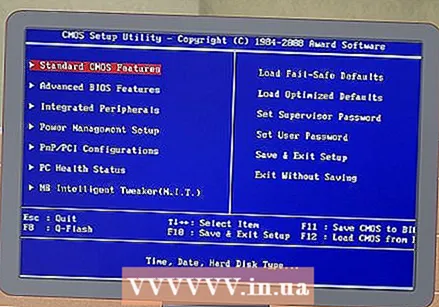 Διαμορφώστε την επιφάνεια εργασίας σας για να αναγνωρίσετε τη νέα μονάδα δίσκου. Επανασυνδέστε την επιφάνεια εργασίας σας στο δίκτυο, ενεργοποιήστε τη συσκευή και εισαγάγετε το BIOS. Παω σε Τυπικές ρυθμίσεις CMOS ή Διαμόρφωση IDE, όπου θα βρείτε τέσσερις ρυθμίσεις που σχετίζονται με τις ρυθμίσεις master και slave. Αλλάξτε όλα τα πεδία σε αυτόματο εντοπισμό.
Διαμορφώστε την επιφάνεια εργασίας σας για να αναγνωρίσετε τη νέα μονάδα δίσκου. Επανασυνδέστε την επιφάνεια εργασίας σας στο δίκτυο, ενεργοποιήστε τη συσκευή και εισαγάγετε το BIOS. Παω σε Τυπικές ρυθμίσεις CMOS ή Διαμόρφωση IDE, όπου θα βρείτε τέσσερις ρυθμίσεις που σχετίζονται με τις ρυθμίσεις master και slave. Αλλάξτε όλα τα πεδία σε αυτόματο εντοπισμό. 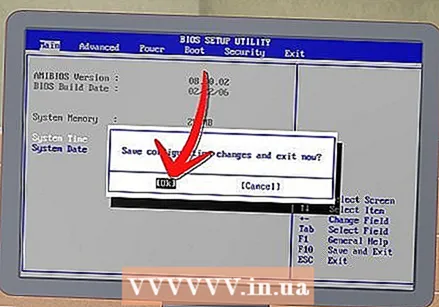 Κλείστε το BIOS και επανεκκινήστε τον υπολογιστή. Η επιφάνεια εργασίας σας θα πρέπει τώρα να εντοπίζει αυτόματα το νέο υλικό.
Κλείστε το BIOS και επανεκκινήστε τον υπολογιστή. Η επιφάνεια εργασίας σας θα πρέπει τώρα να εντοπίζει αυτόματα το νέο υλικό. 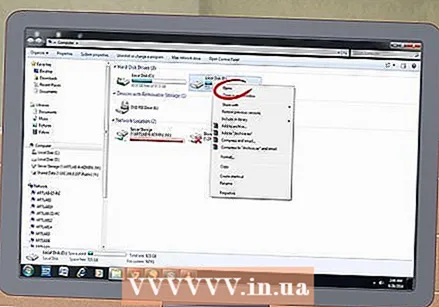 Ανοίξτε το νέο σκληρό δίσκο. Εάν εργάζεστε με Windows, μεταβείτε στο Ο υπολογιστής μου και αναζητήστε το νέο σκληρό δίσκο. Στο Linux, ο νέος σκληρός δίσκος θα βρίσκεται στο φάκελο το V να εμφανιστεί.
Ανοίξτε το νέο σκληρό δίσκο. Εάν εργάζεστε με Windows, μεταβείτε στο Ο υπολογιστής μου και αναζητήστε το νέο σκληρό δίσκο. Στο Linux, ο νέος σκληρός δίσκος θα βρίσκεται στο φάκελο το V να εμφανιστεί. - Εάν ο σκληρός δίσκος δεν είναι αναγνώσιμος, οι πιθανότητες είναι ότι ο ίδιος ο σκληρός δίσκος (και όχι το λογισμικό του υπολογιστή σας) ότι κάτι δεν πάει καλά. Εάν ναι, θα χρειαστεί να ζητήσετε τη βοήθεια εμπειρογνωμόνων εάν θέλετε να συνεχίσετε τη διάσωση των δεδομένων σας. Προσοχή ότι αυτό μπορεί να γίνει πολύ ακριβό.
 Εξερευνήστε και αποθηκεύστε τα παλιά σας αρχεία. Μετακινήστε τα στον υπολογιστή που εργάζεστε ή σε έναν άλλο εξωτερικό σκληρό δίσκο, αντιγράφοντας και επικολλήστε ή κάνοντας κλικ και σύροντας κλπ. Εάν υπάρχουν πολλά μεγάλα αρχεία (όπως μουσική και ταινίες), λάβετε υπόψη ότι η μεταφορά μπορεί να διαρκέσει ώρες.
Εξερευνήστε και αποθηκεύστε τα παλιά σας αρχεία. Μετακινήστε τα στον υπολογιστή που εργάζεστε ή σε έναν άλλο εξωτερικό σκληρό δίσκο, αντιγράφοντας και επικολλήστε ή κάνοντας κλικ και σύροντας κλπ. Εάν υπάρχουν πολλά μεγάλα αρχεία (όπως μουσική και ταινίες), λάβετε υπόψη ότι η μεταφορά μπορεί να διαρκέσει ώρες.  Απενεργοποιήστε την επιφάνεια εργασίας και αποσυνδέστε την για να αφαιρέσετε τον σκληρό δίσκο (αν θέλετε). Δεδομένου ότι ο σκληρός δίσκος δεν είναι σωστά, πιθανότατα θα λειτουργήσει καλά στον παλιό φορητό υπολογιστή εάν εγκαταστήσετε ξανά το λειτουργικό σύστημα.
Απενεργοποιήστε την επιφάνεια εργασίας και αποσυνδέστε την για να αφαιρέσετε τον σκληρό δίσκο (αν θέλετε). Δεδομένου ότι ο σκληρός δίσκος δεν είναι σωστά, πιθανότατα θα λειτουργήσει καλά στον παλιό φορητό υπολογιστή εάν εγκαταστήσετε ξανά το λειτουργικό σύστημα.
Μέθοδος 3 από 3: Ανοίξτε τα παλιά σας αρχεία με άλλον υπολογιστή (μόνο για Mac)
 Χρειάζεστε ένα καλώδιο FireWire για αυτό. Μπορείτε να αγοράσετε ένα τέτοιο καλώδιο οπουδήποτε για 5 - 20 € ή να δανειστείτε ένα από κάποιον άλλο.
Χρειάζεστε ένα καλώδιο FireWire για αυτό. Μπορείτε να αγοράσετε ένα τέτοιο καλώδιο οπουδήποτε για 5 - 20 € ή να δανειστείτε ένα από κάποιον άλλο.  Δανειστείτε έναν υπολογιστή Mac που λειτουργεί. Βεβαιωθείτε ότι ο Mac διαθέτει αρκετό χώρο για όλα τα αρχεία που θέλετε να αποθηκεύσετε από τον κατεστραμμένο φορητό υπολογιστή. Μπορείτε επίσης να συνδέσετε έναν εξωτερικό σκληρό δίσκο στο Mac και να χρησιμοποιήσετε αυτό το μηχάνημα ως σύστημα μεταφοράς για τα αρχεία.
Δανειστείτε έναν υπολογιστή Mac που λειτουργεί. Βεβαιωθείτε ότι ο Mac διαθέτει αρκετό χώρο για όλα τα αρχεία που θέλετε να αποθηκεύσετε από τον κατεστραμμένο φορητό υπολογιστή. Μπορείτε επίσης να συνδέσετε έναν εξωτερικό σκληρό δίσκο στο Mac και να χρησιμοποιήσετε αυτό το μηχάνημα ως σύστημα μεταφοράς για τα αρχεία.  Συνδέστε το σταματημένο Mac στον Mac που λειτουργεί χρησιμοποιώντας το καλώδιο FireWire. Βεβαιωθείτε ότι το Mac λειτουργεί απενεργοποιημένο όταν το κάνετε αυτό.
Συνδέστε το σταματημένο Mac στον Mac που λειτουργεί χρησιμοποιώντας το καλώδιο FireWire. Βεβαιωθείτε ότι το Mac λειτουργεί απενεργοποιημένο όταν το κάνετε αυτό.  Πατήστε T κατά την εκκίνηση του Mac που λειτουργεί μέχρι να εμφανιστεί το εικονίδιο FireWire. Αυτό θα εκκινήσει τον υπολογιστή σε "Target Mode", που σημαίνει ότι μπορείτε να αποκτήσετε πρόσβαση στην κύρια μονάδα του υπολογιστή προορισμού μέσω του Mac που λειτουργεί εκτός από τη δική του.
Πατήστε T κατά την εκκίνηση του Mac που λειτουργεί μέχρι να εμφανιστεί το εικονίδιο FireWire. Αυτό θα εκκινήσει τον υπολογιστή σε "Target Mode", που σημαίνει ότι μπορείτε να αποκτήσετε πρόσβαση στην κύρια μονάδα του υπολογιστή προορισμού μέσω του Mac που λειτουργεί εκτός από τη δική του. - Για OS X 10.4: Ενεργοποιήστε τον υπολογιστή σας ως συνήθως, μεταβείτε στο Επιλογές συστήματος > Δίσκος εκκίνησης > Λειτουργία στόχου. Στη συνέχεια, επανεκκινήστε τον υπολογιστή σας έτσι ώστε να ξεκινά σε λειτουργία Target.
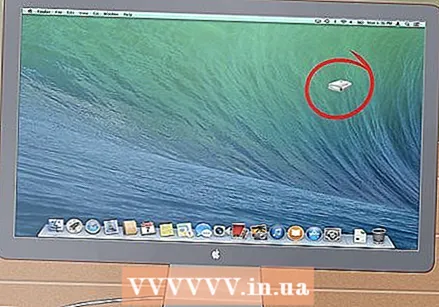 Βρείτε το σκληρό δίσκο του υπολογιστή που έχει σταματήσει στην επιφάνεια εργασίας του Mac σας. Εάν η μονάδα προορισμού δεν εμφανίζεται στην επιφάνεια εργασίας, τότε η ζημιά στον παλιό υπολογιστή σας πιθανότατα σχετίζεται με υλικό, πράγμα που σημαίνει ότι θα πρέπει να ζητήσετε έναν ειδικό για τη διάσωση των αρχείων σας. Προσοχή ότι αυτό μπορεί να γίνει πολύ ακριβό.
Βρείτε το σκληρό δίσκο του υπολογιστή που έχει σταματήσει στην επιφάνεια εργασίας του Mac σας. Εάν η μονάδα προορισμού δεν εμφανίζεται στην επιφάνεια εργασίας, τότε η ζημιά στον παλιό υπολογιστή σας πιθανότατα σχετίζεται με υλικό, πράγμα που σημαίνει ότι θα πρέπει να ζητήσετε έναν ειδικό για τη διάσωση των αρχείων σας. Προσοχή ότι αυτό μπορεί να γίνει πολύ ακριβό. 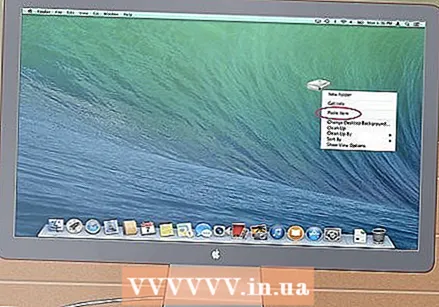 Εξερευνήστε και αποθηκεύστε τα παλιά σας αρχεία. Μετακινήστε τα στον Mac που λειτουργεί ή σε έναν άλλο εξωτερικό σκληρό δίσκο, αντιγράφοντας και επικολλώντας ή κάνοντας κλικ και σύροντας, κ.λπ. Εάν υπάρχουν πολλά μεγάλα αρχεία (όπως μουσική και ταινίες), λάβετε υπόψη ότι η μεταφορά μπορεί να διαρκέσει ώρες.
Εξερευνήστε και αποθηκεύστε τα παλιά σας αρχεία. Μετακινήστε τα στον Mac που λειτουργεί ή σε έναν άλλο εξωτερικό σκληρό δίσκο, αντιγράφοντας και επικολλώντας ή κάνοντας κλικ και σύροντας, κ.λπ. Εάν υπάρχουν πολλά μεγάλα αρχεία (όπως μουσική και ταινίες), λάβετε υπόψη ότι η μεταφορά μπορεί να διαρκέσει ώρες. 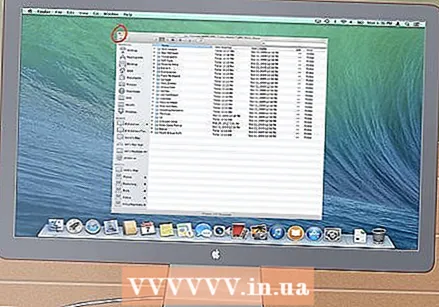 Όταν τελειώσετε, κλείστε το παράθυρο του σκληρού δίσκου. Τα καλά νέα είναι ότι ο υπολογιστής που έχει σταματήσει να λειτουργεί είναι ακόμα άθικτος και πιθανότατα θα λειτουργήσει ξανά όταν επανεγκαταστήσετε το λειτουργικό σύστημα.
Όταν τελειώσετε, κλείστε το παράθυρο του σκληρού δίσκου. Τα καλά νέα είναι ότι ο υπολογιστής που έχει σταματήσει να λειτουργεί είναι ακόμα άθικτος και πιθανότατα θα λειτουργήσει ξανά όταν επανεγκαταστήσετε το λειτουργικό σύστημα.  Κάντε δεξί κλικ στο δίσκο προορισμού και επιλέξτε Εξαγωγή. Τώρα μπορείτε να αποσυνδέσετε τον υπολογιστή που δεν λειτουργεί πλέον.
Κάντε δεξί κλικ στο δίσκο προορισμού και επιλέξτε Εξαγωγή. Τώρα μπορείτε να αποσυνδέσετε τον υπολογιστή που δεν λειτουργεί πλέον.
Συμβουλές
- Εάν υποψιάζεστε ότι ο παλιός φορητός υπολογιστής σας δεν λειτουργεί σωστά λόγω ιούς, σαρώστε τον παλιό σας σκληρό δίσκο με λογισμικό προστασίας από ιούς προτού μετακινήσετε αρχεία σε έναν υπολογιστή που λειτουργεί.
- Εάν αποφασίσετε να μην επαναφέρετε τη μονάδα φορητού υπολογιστή στον παλιό φορητό υπολογιστή, μπορείτε πάντα να τη χρησιμοποιήσετε ως εξωτερικό σκληρό δίσκο ή μόνιμη υποτελής μονάδα δίσκου για τον επιτραπέζιο υπολογιστή.
Προειδοποιήσεις
- Στο Linux θα χρειαστεί να προσαρτήσετε το σύστημα αρχείων ως μόνο για ανάγνωση προτού το δοκιμάσετε. Από προεπιλογή, τα συστήματα αρχείων NTFS μπορούν να ανοιχτούν μόνο σε λειτουργία μόνο για ανάγνωση χωρίς πρόσθετο λογισμικό.
Απαιτήσεις
- Μερικά μικρά κατσαβίδια
- Συμβατός υπολογιστής
- Περίβλημα δίσκου (επιλογή 1)
- Κιτ προσαρμογέα φορητού υπολογιστή για το σκληρό δίσκο (επιλογή 2)
- Καλώδιο FireWire (επιλογή 3)